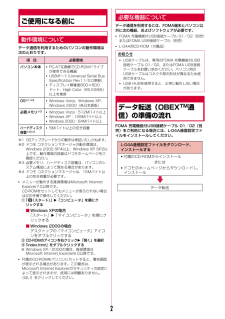Q&A
取扱説明書・マニュアル (文書検索対応分のみ)
"とおり"1 件の検索結果
"とおり"450 - 460 件目を表示
全般
質問者が納得http://benripc.blog.shinobi.jp/僕のブログにやり方を載せときました。利用してください。
5501日前view218
2ご使用になる前に動作環境についてデータ通信を利用するためのパソコンの動作環境は次のとおりです。※1 OSアップグレードからの動作は保証いたしかねます。※2 ドコモ コネクションマネージャの動作環境は、Windows 2000 SP4以上、Windows XP SP2以上です。動作環境の詳細はドコモホームページをご確認ください。※3 必要メモリ、ハードディスク容量は、パソコンのシステム構成によって異なる場合があります。※4 ドコモ コネクションマネージャは、15Mバイト以上の空き容量が必要です。メニューが動作する推奨環境はMicrosoft Internet Explorer7.0以降です。CD-ROMをセットしてもメニューが表示されない場合は次の手順で操作してください。a「 (スタート)」w「コンピュータ」を順にクリックする■Windows XPの場合「スタート」w「マイコンピュータ」を順にクリックする■Windows 2000の場合デスクトップの「マイコンピュータ」アイコンをダブルクリックするb CD-ROMのアイコンを右クリック w「開く」を選択c「index.html」をダブルクリックする※ Wind...
3データ通信の準備の流れFOMA端末とパソコンを接続してパケット通信を利用する場合の準備の流れは次のとおりです。L-04A通信設定ファイルと ドコモ コネクションマネージャについてL-04A通信設定ファイル(ドライバ)FOMA端末とパソコンをFOMA 充電機能付USB接続ケーブル 01/02で接続して、パケット通信やファイル転送をするために必要なソフトウェア(ドライバ)です。ドコモ コネクションマネージャパケット通信の接続先(APN)やダイヤルアップなどの設定を簡単に行うためのソフトウェアです。FOMA端末とパソコンを接続するFOMA端末とパソコンをFOMA 充電機能付USB接続ケーブル 01/02(別売)で接続する方法について説明します。USBモード設定USBモードを設定するFOMA端末の「USBモード設定」を「通信モード」にします。aMw「設定」w「その他」w「USBモード設定」b「通信モード」FOMA端末とパソコンをFOMA 充電機能付USB接続ケーブル 01/02(別売)で接続するaFOMA端末の外部接続端子キャップを開け(a)、FOMA 充電機能付USB接続ケーブル 01/02の外部接続コネクタをラ...
3100音/画面/照明設定着信音選択着信音を変える音声電話やテレビ電話、メールなどの着信音を設定します。 お買い上げ時に登録されている着信音やメロディ以外にも、iモードのサイトやインターネットのホームページから取得したiモーションやメロディ、着うた(R)、着うたフル(R)を着信音に設定できます。aM「設定」「音/バイブレータ」「着信音選択」b次の操作を行う[音声電話着信音]音声電話の着信音を選択します。[テレビ電話着信音]テレビ電話の着信音を選択します。 設定項目は「音声電話着信音」と同じです。[メール着信音]iモードメールの着信音を選択します。 設定項目は「音声電話着信音」と同じです。[メッセージR着信音]メッセージRの着信音を選択します。 設定項目は「音声電話着信音」と同じです。[メッセージF着信音]メッセージFの着信音を選択します。 設定項目は「音声電話着信音」と同じです。[SMS着信音]SMSの着信音を選択します。 設定項目は「音声電話着信音」と同じです。 待受iアプリ設定時は、SMSの受信結果画面は表示されず、SMS着信音およびバイブレータは動作しません。cI [完了]ミュージックiモーションメロデ...
33ご使用前の確認ディスプレイの見かたディスプレイの画面に表示されるマーク(アイコン)の意味は次のとおりです。abcdefghijklmnopqrstuvwxyGFEAzD CBIKJHLa強弱電波の受信レベル→P51セルフモードを設定中→P124サービスエリア外または電波が届かない状態→P51b音声電話通話中→P57テレビ電話通話中→P57全着信拒否を設定中→P128赤外線リモコン操作中→P330c(点滅) iモード接続中→P183(点滅)iモード通信中/iチャネルメッセージ取得中→P183(点滅) フルブラウザ接続中(点滅) フルブラウザ通信中フルブラウザ接続中(一定時間通信がない状態)(点滅) パソコンなどと接続してパケット接続中/終了中パソコンなどと接続してパケット通信中パソコンなどと接続してパケット受信中パソコンなどと接続してパケット送信中パソコンなどと接続してパケット送受信中次のページへ続くLatte_J.book 33 ページ 2009年7月15日 水曜日 午前9時37分
44ご使用前の確認取り外しかたFOMAカードを取り外すときは、FOMA端末を閉じた状態で、両手で持って行ってください。aFOMAカードをスライドさせながら、ゆっくりと引き抜く暗証番号FOMAカードには、「PIN1コード」と「PIN2コード」という2つの暗証番号を設定できます。→P119FOMAカードのセキュリティ機能FOMA端末には、お客様のデータやファイルを保護するためのセキュリティ機能として、FOMAカードセキュリティ機能(FOMAカード動作制限機能)が搭載されています。 FOMA端末にFOMAカードを挿入した状態で、サイトなどからデータやファイルをダウンロードしたり、メールに添付されたデータを取得したりすると、取得したデータやファイルにはFOMAカード動作制限機能が自動的に設定されます。FOMAカード動作制限機能が設定されたデータやファイルは、取得時と同じFOMAカードが挿入されているときのみ操作できます。 制限の対象となるデータ/ファイルは次のとおりです。- iモードメールに添付されているファイル- ファイル(メロディ/画像)が添付されているメッセージR/F- 画面メモ- デコメール(R)や署名に挿入...
45ご使用前の確認ここでは、データやファイルの取得時に挿入していたFOMAカードを「お客様のFOMAカード」、それ以外のFOMAカードを「他の人のFOMAカード」として説明しています。FOMAカードの種類FOMA端末で「FOMAカード(青色) 」をご使用になる場合、「FOMAカード(緑色/白色) 」とは次のような違いがありますので、ご注意ください。お知らせ 本機能で制限されているデータ/ファイルを待受画面などに設定すると、他の人のFOMAカードが取り付けられた場合やFOMAカードが取り付けられていない場合は、設定がお買い上げ時の状態になります。お客様のFOMAカードを挿入し直すと、お客様が設定した状態に戻ります。 お買い上げ時に登録されているiアプリは本機能の制限の対象になりません。ただし、一度削除するなどしてサイトからダウンロードした場合は制限の対象になります。 次のデータ/ファイルは、本機能の制限の対象になりません。- 赤外線通信、microSDカード、データ通信を利用して入手したデータ/ファイル- 本FOMA端末で撮影/編集した画像 データ/ファイルの入手時とは異なるFOMAカードが取り付けられている場...
84電話帳FOMA端末で使用できる電話帳電話帳には、FOMA端末に保存するFOMA端末(本体)電話帳と、FOMAカードに保存するFOMAカード電話帳の2種類があります。それぞれの電話帳に登録/設定できる内容は次のとおりです。※登録内容の状況によって1000件登録できない場合があります。FOMA端末(本体)電話帳に登録する ドコモショップなどの窓口で機種変更時など新機種へ登録内容をコピーする際は、仕様によってはFOMA端末にコピーできない場合もありますので、あらかじめご了承ください。a待受画面wD (1秒以上)b次の操作を行う[ (登録先選択) ]電話帳の登録先を選択します。ここでは、登録先に「本体」が選択されている場合について説明します。登録先に「FOMAカード(UIM)」を選択した場合は、FOMAカード電話帳の登録画面が表示されます。→P87[ (メモリ番号入力) ]最も小さい空きメモリ番号が自動的に割り当てられますが、000~999の範囲でお好みの番号に変更もできます。[名前]全角で16文字、半角で32文字まで入力できます。漢字、ひらがな、絵文字、記号、英数字、カタカナなどが入力できます。項 目FOMA端...
110音/画面/照明設定ウェイクアップ設定 起動時の画像を設定する起動時に表示される画像を設定します。 aM w 「設定」 w 「表示」 w 「ウェイクアップ設定」 M [表示]:選択された画像のプレビューが表示され、 Q で停止します。bC [選択] w 画像を選択 他のフォルダを選択する場合は、Q を押してから選択してください。cI [完了]電話帳画像表示 着信時に電話帳に設定した画像を表示する電話帳に登録されている相手が発信者番号を通知して電話をかけてきた場合に、電話帳に設定されている画像を表示します。aM w 「設定」 w 「発着信/通話機能」 w 「着信機能」 w「電話帳画像表示」にカーソルを移動 w C [ON・OFF]照明設定 ディスプレイの照明を設定するディスプレイの照明(バックライト)を設定します。 aM w 「設定」 w 「表示」 w 「照明設定」 w 次の操作を行う[照明時間]ディスプレイのバックライトの照明時間を10秒~10分の間、または時間無制限点灯から設定します。秒経過すると完全に消灯します(iチャネルのテロップ表示中は、最後の操作から最低約1分経過するまでは完全に消灯しません)。...
445付録/困ったときにはマルチタスクの組み合わせマルチタスクで同時に使用可能な機能の主な組み合わせは次のとおりです。(○:起動可能 △:一部起動可能 ×:起動不可) FOMA端末の状態によっては、起動できない場合もあります。※1 「スケジュール」「アラーム」「テキストメモ」「スケッチメモ」「To Do リスト」「世界時計」「電卓」「単位変換ツール」「記念日マネージャー」「ストップウォッチ」のみ。※2 「カメラ」 「Muvee Studio」 「モーションお絵かき」のみ。※3 microSD内データを除きます。※4 「M-Toy」 「タッチゲーム」を除きます。( 「M-Toy」 「タッチゲーム」起動中は他の機能は起動できません。)利用する機能実行中の機能iモードメール機能フルブラウザiアプリ設定データBOXLifeKit※1Media※2Media(その他)電話帳MUSIC(バックグラウンド再生)ワンセグ音声電話テレビ電話メールメール機能 ○ △ ○ △ × ○ △ △ × ○ ○ ○ ○ △ △iモード △ ○ △ △ × ○ △ △ × ○ ○ ○ ○ △ ○フルブラウザ × ○ × × × ○ △ △...
195iモード/iモーション/iチャネル例:サイトに表示されている画像を保存する場合 aサイト表示中 wM [メニュー] w 「画像保存」b「画像選択」 w取得する画像を選択b サイトの背景画像を保存する場合「背景画像保存」を選択します。c「はい」 microSDカードを取り付けている場合は、さらに保存先を選択します。ただし、SWF形式の画像は自動的に本体に保存されます。 FOMA端末に保存した場合は、保存した画像を待受画面に設定するかどうかの確認画面が表示されます。設定する場合は、「はい」を選択します。サイトからデータをダウンロードするダウンロードできるデータと保存先は次のとおりです。 aサイト表示中w データを選択 ダウンロードが完了すると確認画面が表示されます。お知らせ 「画像」設定を「OFF」に設定している場合は、保存できません。サイト上では表示されていても、FOMA端末に保存すると表示されない場合があります。 取得した画像は正しく表示されない場合があります。取得できる画像は点線で囲まれます。 JPEG形式、GIF形式、プログレッシブJPEG形式※の画像ファイルが以下の表示サイズ(総画素数)を超える場...
- 1